目次
2眼式FPVゴーグル、結局どれが良いのか徹底的にスペック比較した挙げ句、結局HDOとEV200D両方買ってしまいました・・・。

やはりどうしても実使用感が気になってしまってツイ・・・
で細部まで徹底比較しようと思ったのですが、そもそも公式取扱説明書(PDF)が超分かりにくい!
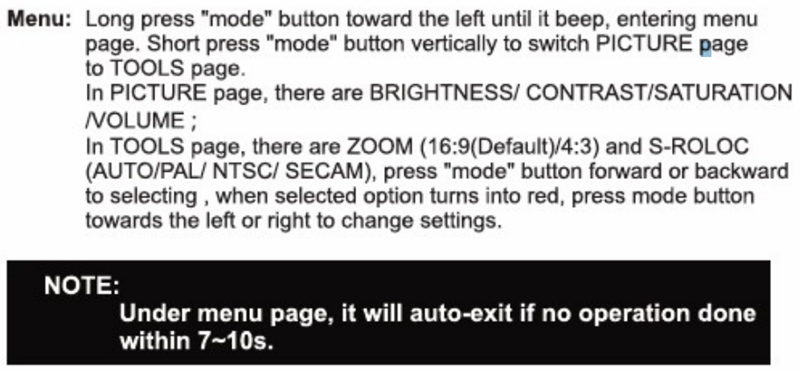
とても不親切極まりないEV200D説明書

図解が無いので日本語化しても全然頭に入ってこねぇ!
丁寧な日本家電説明書を見習ってくれぇぇぇー!!!
せっかく高いお金出して2眼式FPVゴーグル買ったのに機能使いこなせないなんてモッタイナイ!そうイキリ立った私はゼロから日本語説明書をつくることにしました。
EV200Dを使用中もしくは購入検討中の方の参考になると思います。なお構成は逆引き(やりたいことベース)です。
EV200Dの操作ボタン
先にEachin EV200Dの主要ボタンを確認しましょう。
操作でよく使うのは下記3種のボタンです。
- Modeボタン:画面表示設定
- ▲▼ボタン:周波数の変更
- DVRボタン:録画・プレイバック再生
MODE・DVRボタンは5方向に押せる
なお左右にあるModeボタン・DVRボタンは垂直方向だけでなく上下左右入力にも対応しています。
本記事では各ボタン入力について下記のように表記したいと思います。
- 上:(↑)
- 下:(↓)
- 左:(←)
- 右:(→)
- 垂直:(⇓)
では最低限のボタン知識を備えた上で具体的な使い方を解説します。
PC・テレビ・ノートPC画面→ゴーグルに出力する

PCでシュミレーターを使うときに活用できます。
またEV200Dには、はじめからminiHDMIケーブルが付属しています。
なおHDMI-3D/AV-3Dはドローン用途で使われることは全く無いので無視してOK。
画面の明るさ・コントラスト等を調節する
Modeボタンを使用。

- (←)を1回音がなるまで長押しする。
- 画面調整メニューが出現(何もしないと7-10秒で自動的に消える)
- (↑)/(↓)で変更したい項目を選択
- (←)/(→)でパラメーターを調整。0~100まで。

- BRIGHTNESS:明るさ
- CONTRAST:コントラスト
- SATURATION:彩度
- VOLUME:ビデオ音量(ボタン押すときに出るBEEP音量は変更不可)
画面の縦横比を変える(16:9⇔4:3)
Modeボタンを使用。

- (←)を1回音がなるまで長押しする。
- 画面調整メニューが出現(何もしないと7-10秒で自動的に消える)
- (⇓)ボタンを押すと別の画面調整メニューが出る
- (↑)/(↓)でZOOM項目に移動
- (←)/(→)で16:9⇔4:3を切り替える
- (⇓)で決定
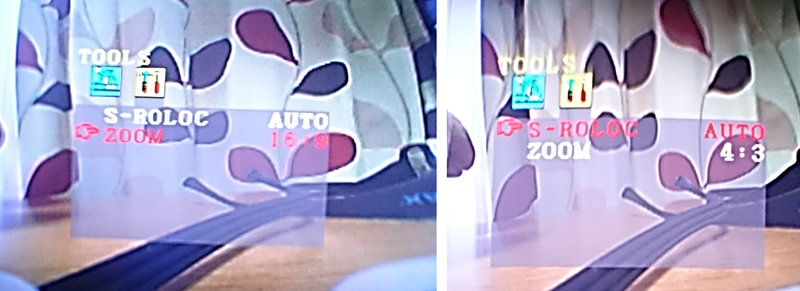
周波数を変更する
Eachine EV200Dは、9バンド×8チャンネル=計72個の受信周波数を選択できます。たいていの受信機は40~48個なのですが多すぎて合わせるのが難しいので、周波数テーブルを掲載しておきます。
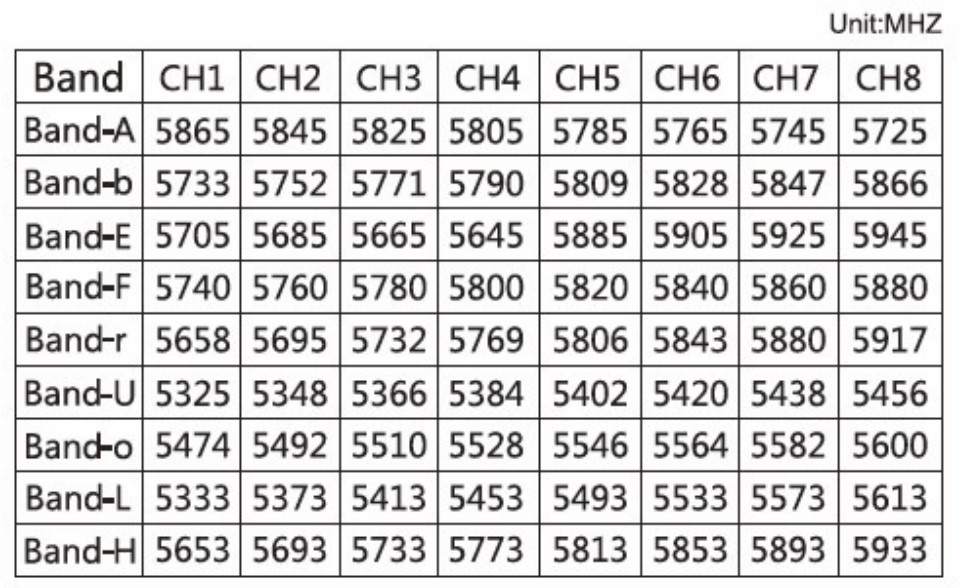
バンドを変更する
▲▼ボタンを長押しすることでA~Hバンドに変更できる。

チャンネルを変更する
▲▼ボタンを短く押すことで1~8chに変更できる。

補足:レーシングモードについて

Modeボタンを(⇓)に長押しすると、レーシングモードに切り替わる。レース人数に合わせて周波数パターンがセットされているモードであるが、日本のアマチュア無線法律下で使えるのは5705(E1)のみ。全く使えないので本機能は無視して良い。
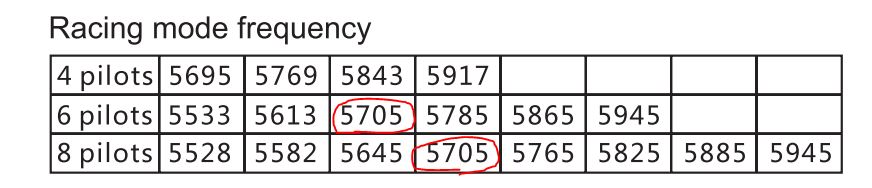
ゴーグル固有のOSD表示を消す
▲▼ボタンを同時押しする。

FPV映像を録画(DVR)する
DVRボタンを使用

- マイクロSDカード(32GBまで)をTFと書かれた口に挿入
- DVRボタンを(⇓)方向に7-11秒間長押し
- ピピっと2回音がなり、右上にRECマークが出ればOK
- (⇓)へ短く押すとREC文字が赤くなり録画開始
- もう一度(⇓)と押すと録画終了
録画映像をゴーグル上で再生する
DVRボタンを使用

- DVRボタンを(⇓)方向に7-11秒間長押し
- ピピっと2回音がなり、右上にRECマークが出る。
- (→)へ音が出るまで長押しすると、過去の録画リストが出てくる。
- (↑)/(↓)/(←)/(→)で見たい動画を選択。
- (⇓)へ短く押すと再生スタート
- 再生中に(←)/(→)押すことで早送り・巻き戻し再生(押す度に2・4・8倍速へ切替)
- 早送り・巻き戻し再生中に(⇓)と押すと通常再生に戻る
- もう一度(⇓)と押すと一時停止
- (→)へ音が鳴るまで長押しすると動画一覧へ
- さらに(→)を長押しすることでRECモードに戻る
録画映像を削除・保護する
DVRボタンを使用

- DVRボタンを(⇓)方向に7-11秒間長押し
- ピピっと2回音がなり、右上にRECマークが出る。
- (→)へ音が出るまで長押しすると、過去の録画リストが出る。
- (↑)/(↓)/(←)/(→)で削除・保護したい動画を選択。
- (←)に音が鳴るまで長押しすると下記2つのメニューが出現。
- Delete:削除 / Protect:誤って削除しても保護
- さらに(←)/(→)を押すと他録画設定が確認できる。
受信映像→TV・外部モニタに出力する
映像出力はAV端子のみ可能(HDMIは入力のみ)
AVケーブルを調達する。
ケーブル長は取り回しの都合上2m以上あったほうが良い。
AV端子にプラグを接続する

AVケーブルによっては奥まで挿し切らない方が接触がちょうどよい場合がある。(JVC製AVケーブルの場合)

TV・モニタ側の入力切替を行い映像を表示させる

曇り止めファンをまわす
本体下部のFanスイッチを「0→1」に切り替える。

バッテリを充電する
EV200D付属のバッテリにはmicroUSBポートが付属しています。ここにmicroUSBケーブルを挿せば充電が可能!手軽です◎

ただしPCのUSBポート経由充電は非推奨! 電流不足でバッテリを痛めるリスクがあるとマニュアルに記載されていました。
電流値が 5V==2A 以上の電源で充電しましょう。
モバイルバッテリで駆動させる
もし標準バッテリが電池切れも大丈夫!EV200DにはmicroUSBポートが付属しており、ここにmicroUSBケーブルを挿すとモバイルバッテリで駆動させることができます!

ただし注意点は5V==2A以上の高出力タイプを使う事。ためしに1A出力のモバイルバッテリで動かすとすぐに電源が落ちてしまいました・・・。
外部受信機を使う
外面カバーを外す。ちょっと力を加えるとパチッパチッとツメが外れる音がする。

カバーが外れのっぺら坊状態になる

左右それぞれのミニカバーを外し、中の受信機を抜き取る。
受信機は、1つでも十分受信可能で消費電力も抑えられため1個のみがオススメ。


付属の外部受信機カバーを被せる。外部受信機のモニター部分が閲覧できるようになる。
近眼・老眼用のレンズを入れる


普段は裸眼で自動車運転するときはメガネをかけるくらいの軽い近眼ですが、視度(ジオプトリー)レンズがないとぼやけて見えます。

軽い老眼なので、視度(ジオプトリー)レンズがないと辛いです・・・!
2.0 / 4.0 / 6.0 の3種類がセットになっていますが、数字が小さいほど度が強いです(逆に考えがちなので注意!)
ボタン操作時のBEEP音を消す
残念ながら消す手段はない。分解し、音が発生しているスピーカー部になにか覆いを被せるしかない。
なお海外ユーザーもちょっとうるさいBEEP音に困っている様子。
The beeps! Oh my gad the BEEPS!!!!! I wish there was a way to turn off the damn beeping. Every time you click a button it will beep, and beep LOUDLY!!!! It drives me crazy.
出典:RC-GROUPS
EV200Dマニュアル化まとめ
今回マニュアルを作ってみて、操作に長押し系が多く、覚えるのが大変だなと思いました。

正直FATSHARK HDOの方が直感で操作しやすい印象。Eachine EV200Dは性能は問題ないけど細部が気になっちゃいますね。
コスパ優先し操作系を我慢できるならEV200Dはいい買い物だと思います。

今日の一句
”使いづらい けど憎めない EV200 ”
 ドロ沼くんの⌘マイクロドローンFPV入門
ドロ沼くんの⌘マイクロドローンFPV入門


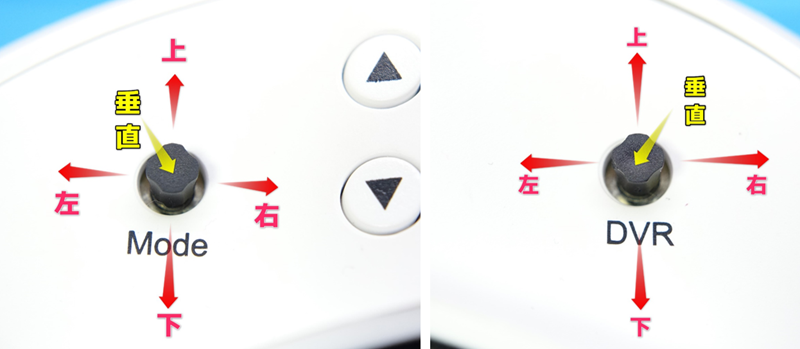




コメントを残す